Come salvare testo e immagini online direttamente su Google Drive
Varie / / February 11, 2022
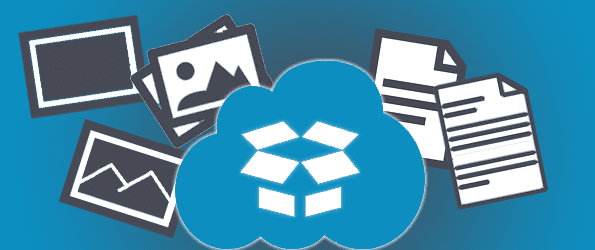
Ultimamente ho passato così tanto tempo su Google Drive, poiché lo uso per un sostituto di Microsoft Office, che trovare modi divertenti e interessanti per usarlo ha portato a trovare alcuni estensioni molto utili. Se hai intenzione di utilizzare spesso questo servizio, è meglio accelerare le cose con componenti aggiuntivi o scorciatoie. Google Drive è così utile che eravamo sicuri di coprire come usarlo anche offline.
Oggi esaminiamo tre estensioni di Google Chrome per salvare facilmente contenuti web o online in Google Drive. Queste estensioni sono utilizzabili direttamente da qualsiasi sito Web e semplificano il salvataggio di immagini o testo. Puoi fare clic con il pulsante destro del mouse su qualsiasi immagine e salvarla immediatamente su Google Drive. Inoltre, sono disponibili due estensioni che consentono di salvare articoli online come PDF o file immagine.
Esaminiamoli uno per uno.
Salva testo su Google Drive
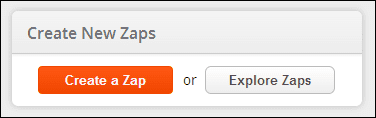
Salva testo su Google Drive consente di salvare il testo normale direttamente su Google Drive. Scarica questa estensione qui.
Al primo utilizzo, dovrai accettare che l'estensione possa utilizzare il tuo account Google Drive. Fai clic sull'icona dell'estensione dalla barra di navigazione di Chrome per aprire la finestra sopra e gestire il testo che desideri salvare.

Qualsiasi parola nel Contenuto o Titolo le aree di testo possono essere modificate prima di salvare il file. Dopo il salvataggio, il file apparirà in Google Drive.
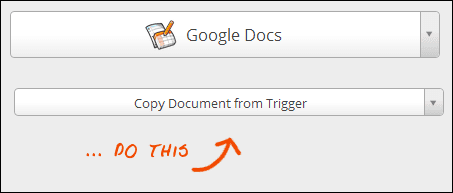
Suggerimento interessante: Scopri come archiviare anche gli allegati di Gmail in Google Drive con questo articolo.
Invia a Google Drive
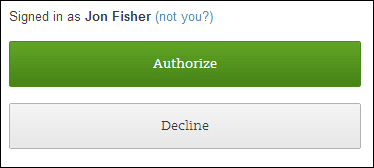
Salva istantaneamente qualsiasi pagina come PDF con Invia a Google Drive. Scarica questa estensione qui (AGGIORNARE: questo strumento non è più disponibile).
Questa estensione funziona inviando l'URL a PDFCrowd.com e quindi salvando il file convertito direttamente sul tuo Google Drive. Qualsiasi pagina può essere salvata come PDF e puoi scaricare il file per aprirlo in un lettore PDF o visualizzarlo all'interno di Google Drive.
Salva su Google Drive
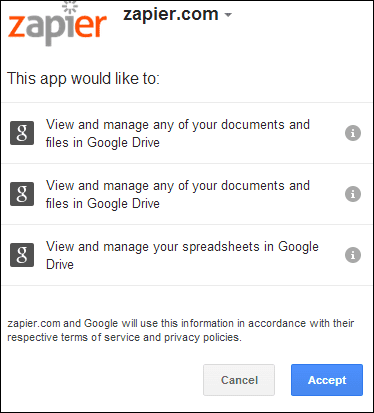
Salva qualsiasi immagine o URL su Google Drive con Salva su Google Drive. Questa è l'estensione di Google e può essere scaricato qui.
Fare clic con il pulsante destro del mouse su qualsiasi immagine e fare clic Salva immagine su Google Drive. Il file verrà creato nella radice dell'account Drive, come mostrato qui:
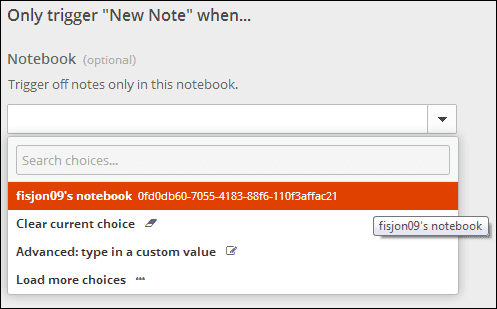
Nota: Hai bisogno di salvare i file anche in Dropbox? Dai un'occhiata a questo post.
Modifica la posizione di salvataggio predefinita dalle impostazioni dell'estensione. Selezionare Cambia la cartella di destinazione e seleziona una cartella predefinita diversa.
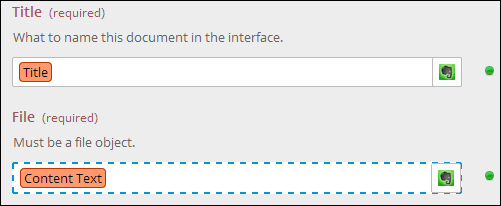
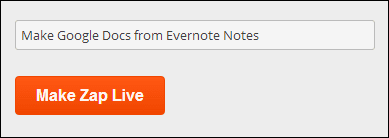
Puoi anche salvare i collegamenti con questa estensione, che salverà l'intera pagina come file immagine.
Basta fare clic sull'icona dalla barra di Chrome e scansionerà l'intera pagina, salvandola nel tuo account di guida.
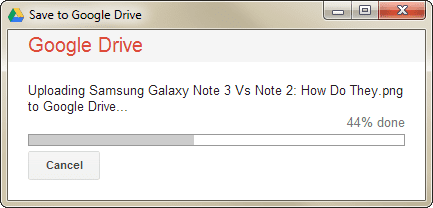
La pagina Web (solitamente molto lunga) verrà salvata come un'unica grande immagine che potrai quindi scaricare o visualizzare lì nel browser.

Conclusione
Sia che tu stia salvando immagini, testo o intere pagine contemporaneamente, queste estensioni sono di uso perfetto. Un effetto collaterale di questi fantastici componenti aggiuntivi è che il tuo account Google verrà intasato da tonnellate di immagini e articoli interessanti, il che non è un brutto risultato dopo tutto!
Ultimo aggiornamento il 03 febbraio 2022
L'articolo sopra può contenere link di affiliazione che aiutano a supportare Guiding Tech. Tuttavia, non pregiudica la nostra integrità editoriale. Il contenuto rimane imparziale e autentico.



